कभी-कभी, दस्तावेज़ों को सही ढंग से प्रारूपित करने के लिए (उदाहरण के लिए, तालिका में सभी शीर्षक सही ढंग से प्रकट नहीं हो सकते हैं), आपको पाठ की दिशा क्षैतिज से ऊर्ध्वाधर में बदलने की आवश्यकता हो सकती है। यह फ़ंक्शन MS Word के किसी भी संस्करण में प्रदान किया जाता है। किसी तालिका में टेक्स्ट को फ़्लिप करना बहुत आसान है। आपको बस इन निर्देशों का पालन करना है।
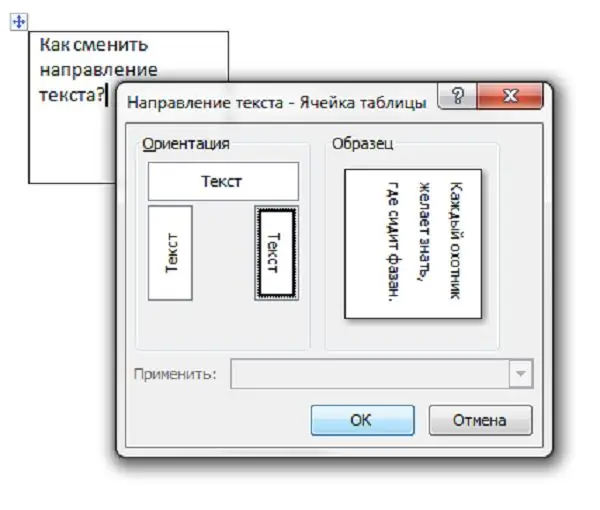
निर्देश
चरण 1
एमएस वर्ड 2003
सबसे पहले, टूलबार पर "टेबल" मेनू पर क्लिक करके और फिर "ड्रा टेबल" का चयन करके एक टेबल बनाएं। परिणामी सेल के अंदर, अपना टेक्स्ट दर्ज करें।
चरण 2
अगला, आवश्यक टेक्स्ट का चयन करें, उस पर राइट-क्लिक करें और "टेक्स्ट डायरेक्शन" खोलें। आप इसे "फॉर्मेट" - "टेक्स्ट डायरेक्शन" मेनू पर क्लिक करके भी कर सकते हैं।
चरण 3
दिखाई देने वाली विंडो में, तीन विकल्पों में से टेक्स्ट की दिशा चुनें। "ओके" पर क्लिक करके परिवर्तन सहेजें।
चरण 4
तालिका की सीमाओं को हटाने के लिए, सेल की किसी एक साइड लाइन पर राइट-क्लिक करें, फिर "बॉर्डर एंड फिल" आइटम चुनें। "बॉर्डर" टैब पर जाकर, आप एक या अधिक लाइनों को हटा सकते हैं, उनकी मोटाई या रंग बदल सकते हैं।
चरण 5
एमएस वर्ड 2007-2010
तालिका बनाने के लिए, टूलबार पर "सम्मिलित करें" अनुभाग पर जाएं, फिर, "तालिका" बटन पर क्लिक करके, कक्षों की संख्या का चयन करें।
चरण 6
टेक्स्ट दर्ज करें, इसे चुनें और राइट-क्लिक करें। इसके बाद, "टेक्स्ट डायरेक्शन" विंडो खोलें।
चरण 7
तालिका सीमाओं का संपादन पिछले संस्करण के समान एल्गोरिदम का अनुसरण करता है।







